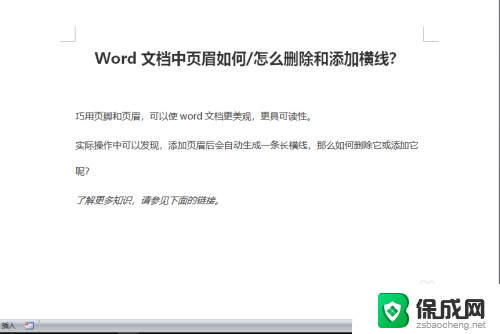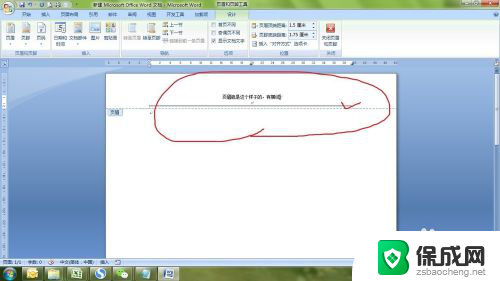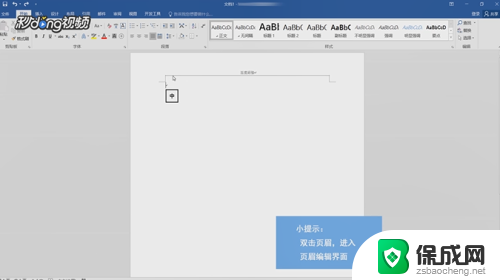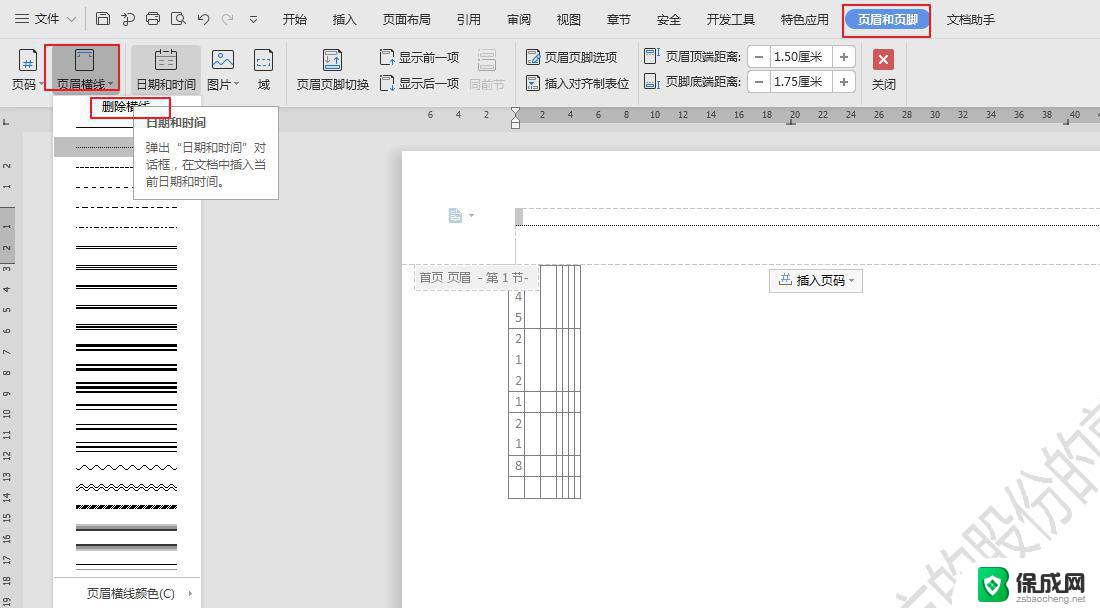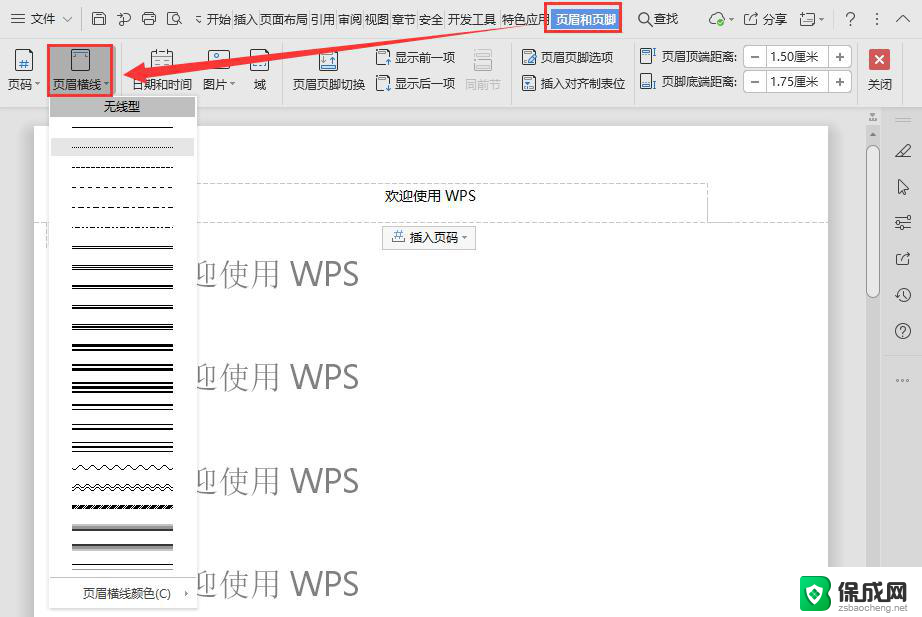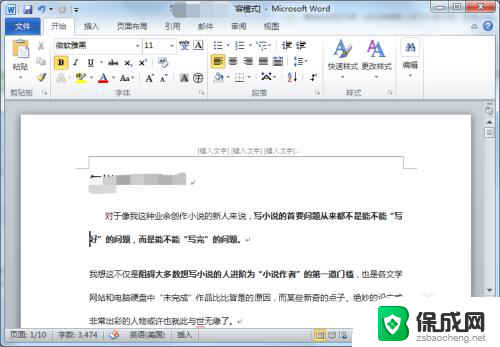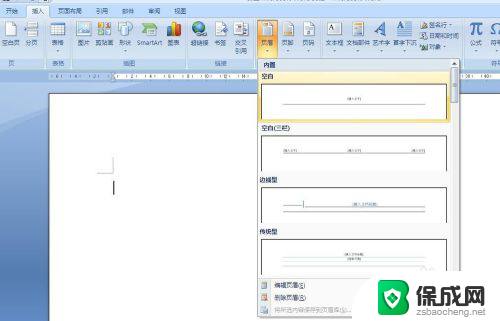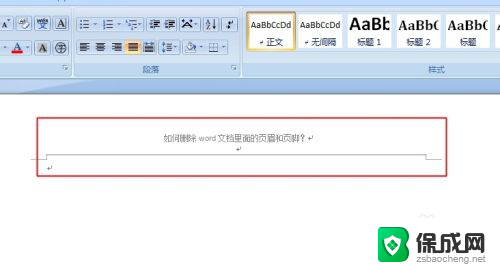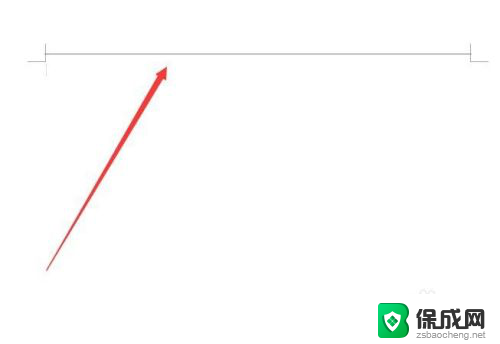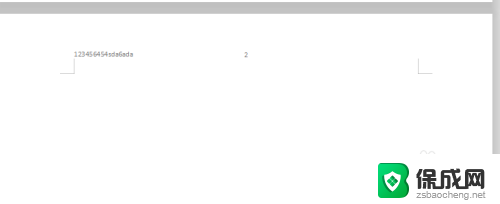如何清除默认的页眉横线 Word文档页眉中怎么删除横线
更新时间:2024-01-02 09:59:18作者:yang
Word文档中的默认页眉横线经常给用户带来困扰,让人倍感棘手,幸运的是删除这些横线并不是一项复杂的任务。在本文中我们将探讨如何清除Word文档中的默认页眉横线。无论您是初学者还是有一定经验的用户,通过简单的步骤,您都能轻松摆脱这些令人不快的横线,让您的文档更加整洁和专业。让我们一起来看看吧!
具体方法:
1.打开word文档。
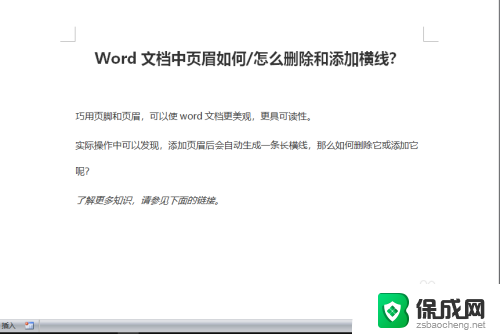
2.添加页眉。添加页眉的方法请参见下面链接。
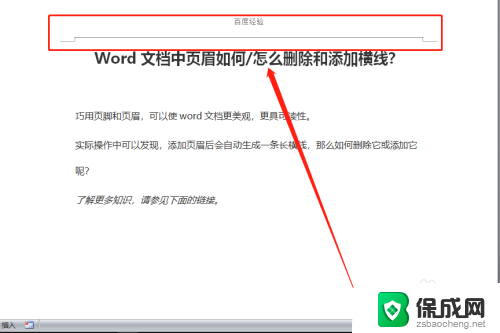
3.双击页眉,并选择文字。记得一定要全部选定。
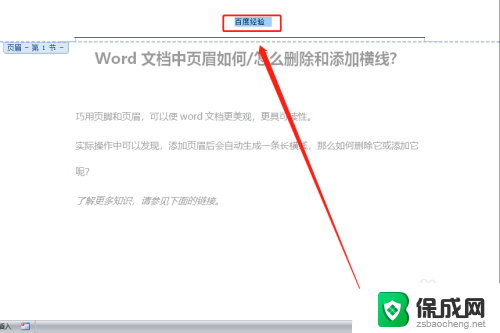
4.切换到工具栏”开始“功能区,在”段落“项中找到【边框线】。
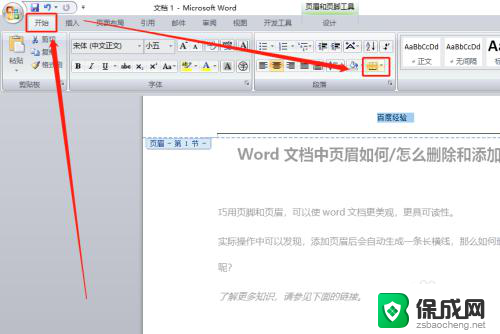
5.点击边框线右侧箭头,在下拉菜单中点击”无边框线“。
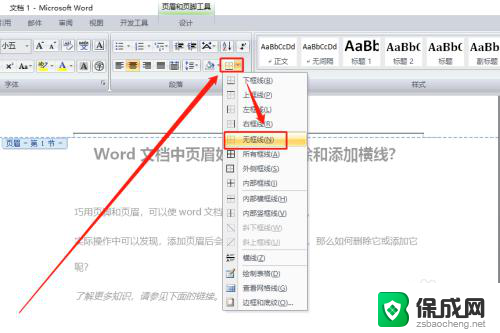
6.返回编辑页面,页眉上的横线即被删除掉了。
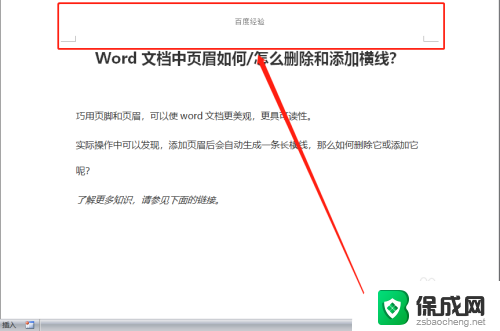
以上是如何清除默认的页眉横线的全部内容,如果您有任何疑问,可以按照小编的方法进行操作,希望这篇文章能帮助到您。